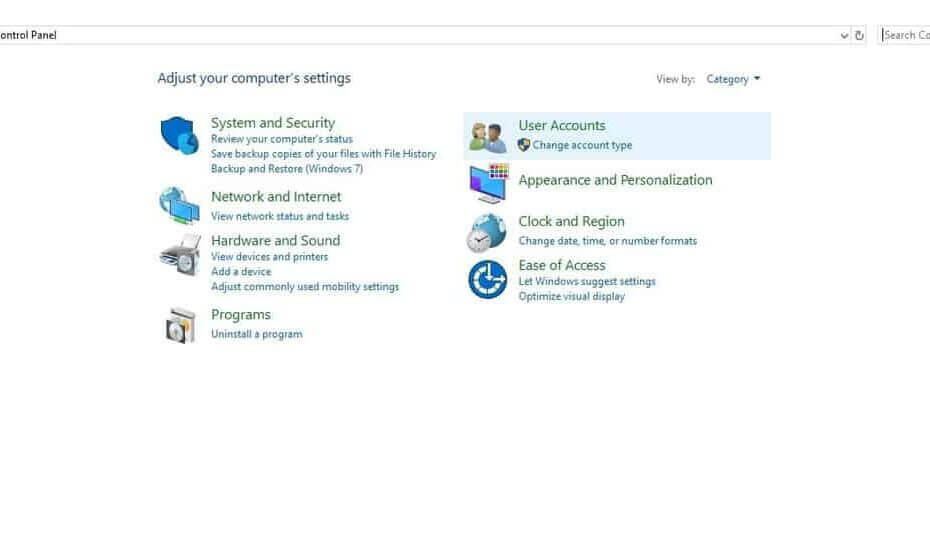Jak ustawić poziomy priorytetu powiadomień aplikacji w Centrum akcji systemu Windows 10: – Jedna z najbardziej uderzających funkcji, które zostały wydane wraz z Okna 10 aktualizacja jest Centrum akcji systemu Windows 10. Znajduje się w obszarze powiadomień na pasku zadań. Jest to bardzo przydatna funkcja, która, jeśli zostanie efektywnie wykorzystana, może dostarczyć Ci wszystkie powiadomienia systemowe i związane z mediami społecznościowymi w jednym miejscu. Załóżmy, że otrzymujesz dużo powiadomień w swoim Centrum akcji systemu Windows 10 z różnych aplikacji. Sprawy mogą być bardzo nieuporządkowane, jeśli te powiadomienia będą wyświetlane w dowolnej kolejności. W tym artykule wyjaśniłem, jak ustawić poziomy priorytetów powiadomień aplikacji w Centrum akcji systemu Windows 10 tak, że można uzyskać uporządkowany widok powiadomień aplikacji. Czytaj dalej, aby dowiedzieć się, jak zhakować tę prostą sztuczkę.
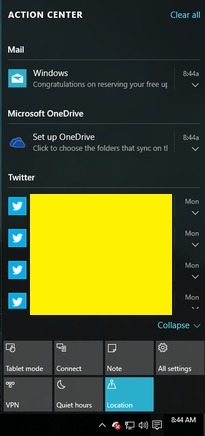
KROK 1
- Kliknij na Okna ikona, a następnie włącz Ustawienia opcja uruchomienia Ustawienia aplikacja.
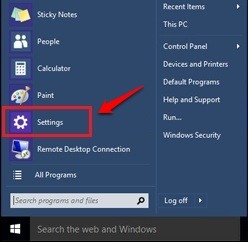
KROK 2
- Kiedy Ustawienia uruchamia się aplikacja, znajdź i kliknij kafelek o nazwie System.
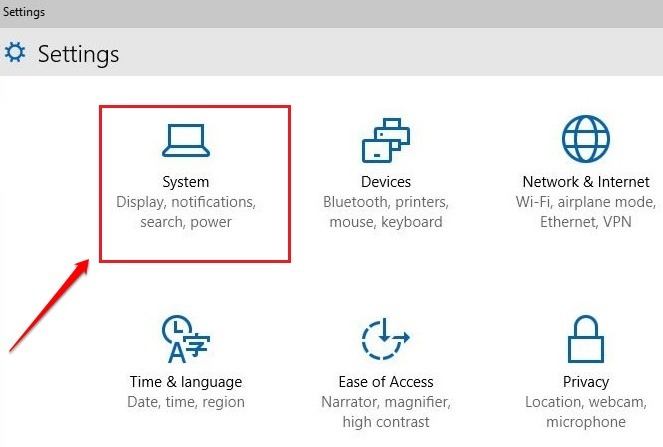
KROK 3
- W lewym okienku Systemy pojawi się opcja o nazwie Powiadomienia i działania. Kliknij go, aby przejść do następnego kroku.
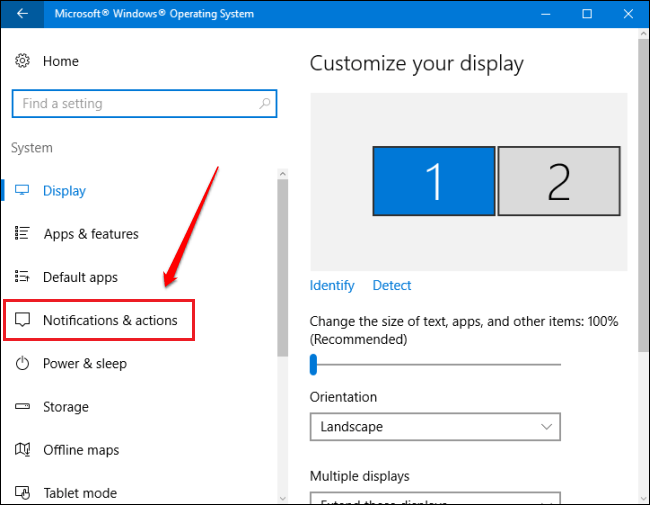
KROK 4
- W prawym okienku przewiń w dół i znajdź sekcję o nazwie Nadawcy. Pod Nadawcy w sekcji, będziesz mógł zobaczyć listę aplikacji, które wysyłają powiadomienia na Centrum akcji Windows. Możesz wyłączyć aplikacje z tej listy, jeśli nie chcesz, aby zaśmiecały Twoje Centrum akcji Windows z powiadomieniami już. Aby ustawić poziomy priorytetów powiadomień aplikacji, kliknij odpowiednią aplikację. Na poniższym zrzucie ekranu wybrałem Cortana jako przykład.
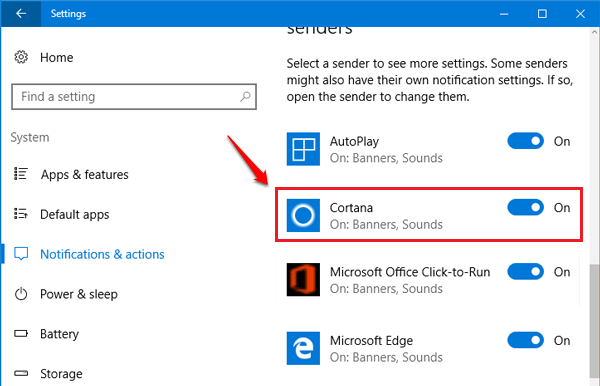
KROK 5
- Pojawi się menu rozwijane powiązane z opcją Liczba powiadomień widocznych w centrum akcji. Z tego menu rozwijanego możesz ograniczyć maksymalną liczbę powiadomień, które dana aplikacja może wyświetlać na Centrum akcji Windows. Będzie inna sekcja, która mówi Priorytet powiadomień w centrum akcji. Istnieją trzy poziomy priorytetów; Top, Wysoki i Normalna. Załóżmy, że wybrałeś przycisk radiowy odpowiadający Top poziom priorytetu aplikacji. Następnie, jeśli 2 powiadomienia pochodzą z dwóch aplikacji, jedno z Top aplikacja priorytetowa i inna z Wysoki aplikacja priorytetowa, a następnie powiadomienie od Top aplikacja priorytetowa zostanie wyświetlona nad Wysoki priorytetowe powiadomienie aplikacji. Jeśli przychodzą 2 powiadomienia z aplikacji o tym samym poziomie priorytetu, powiadomienia są wyświetlane na podstawie sygnatur czasowych wygenerowanych dla powiadomień.
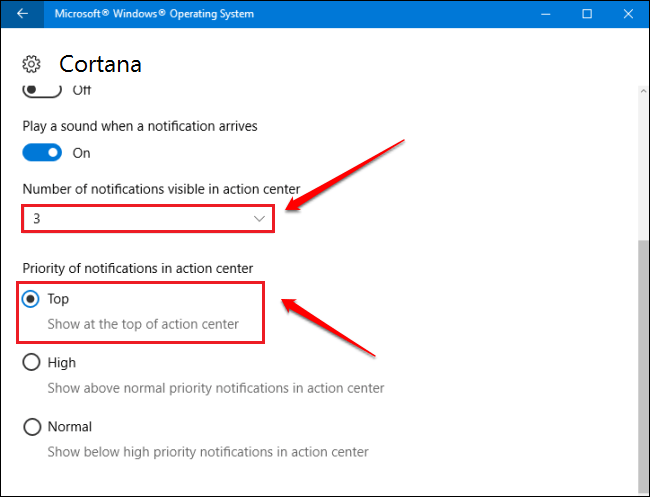
Nadaj priorytet powiadomieniom aplikacji już dziś, aby zobaczyć tylko to, co chcesz zobaczyć. Mam nadzieję, że artykuł okazał się przydatny. Jeśli masz jakiekolwiek wątpliwości dotyczące któregokolwiek z kroków, śmiało zostaw komentarz, chętnie pomożemy. Bądź na bieżąco z bardziej przydatnymi sztuczkami, wskazówkami i hackami. W międzyczasie możesz zapoznać się z naszym artykułem na ten temat Jak usunąć przyciski szybkiego działania w Centrum akcji?.